Cet article a été rédigé avec la collaboration de nos éditeurs(trices) et chercheurs(euses) qualifiés(es) pour garantir l'exactitude et l'exhaustivité du contenu.
L'équipe de gestion du contenu de wikiHow examine soigneusement le travail de l'équipe éditoriale afin de s'assurer que chaque article est en conformité avec nos standards de haute qualité.
Cet article a été consulté 143 726 fois.
En informatique, un cookie (ou témoin de connexion ou plus simplement un témoin) est un fichier de petite taille laissé sur votre ordinateur lors de la première consultation d'un site Internet. Tous les navigateurs Internet (Google Chrome, Firefox, Microsoft Edge, Internet Explorer et Safari) sauvegardent de tels fichiers. Il est parfois intéressant de savoir ce qu'ils sont.
Étapes
Méthode 1
Méthode 1 sur 5:Voir les cookies dans Google Chrome
-
1Exécutez Google Chrome. Le logo de Chrome est un diaphragme rouge, jaune et vert avec un cercle bleu.
-
2Cliquez sur ⋮. L'icône est dans le coin supérieur droit de la fenêtre de Chrome.
-
3Cliquez sur Paramètres. La rubrique est au bas du menu déroulant.
-
4Faites défiler l'écran, puis cliquez sur Paramètres avancés. Cette option est au bas de la page active.
-
5Cliquez sur Paramètres du site. Vous les trouverez dans le cadre Confidentialité et sécurité.
-
6Cliquez sur Cookies et données de site. C'est la première option en haut de la page. Devant vos yeux s'affichent différents choix concernant les cookies et les fichiers temporaires.
-
7Affichez les cookies du navigateur. Cliquez sur Afficher l'ensemble des cookies et données de site au milieu de la page. Les cookies sont clairement inscrits : vous avez le nom du site et en dessous, il est marqué x cookies.
- Si vous cliquez sur le nom du site, vous verrez apparaitre les noms des cookies, et en cliquant sur chacun d'eux, vous verrez s'afficher ses attributs.
Publicité
Méthode 2
Méthode 2 sur 5:Voir les cookies dans Firefox
-
1Exécutez Firefox. Son logo est un globe bleu dont la partie basse est occupée par un renard roux.
-
2Cliquez sur ☰. Le symbole est dans le coin supérieur droit de la fenêtre du navigateur.
-
3Sélectionnez Options. Elles se cachent derrière le signe en forme d'engrenage.
-
4Cliquez sur Vie privée. L'onglet est sur le côté gauche de la page.
-
5Choisissez Supprimer des cookies spécifiques. Ce lien bleu est au milieu et à droite de la page. La liste des cookies enregistrés par Firefox apparait.
- Si vous avez personnalisé l'historique de Firefox, vous ne verrez pas le lien Supprimer des cookies spécifiques, mais un bouton à droite, nommé Afficher les cookies sur lequel vous cliquerez.
-
6Affichez les cookies du navigateur. Les cookies sont regroupés par site. En doublecliquant sur un dossier de site, vous faites apparaitre les cookies et si vous cliquez sur l'un d'entre eux, vous voyez apparaitre ses attributs.Publicité
Méthode 3
Méthode 3 sur 5:Voir les cookies dans Microsoft Edge
-
1Exécutez Microsoft Edge. Son logo est un « e » blanc sur fond bleu foncé.
-
2Affichez une page du site dont vous voulez voir les cookies. Edge ne stocke pas les cookies dans un dossier particulier, c'est la raison pour laquelle vous devez vous rendre sur le site impliquant ces cookies.
-
3Cliquez sur …. Ce signe est sur le côté supérieur droit de la fenêtre du navigateur Edge.
-
4Cliquez sur Outils de développement F12. Cette option est à peu près au milieu du menu déroulant. En cliquant dessus, une fenêtre surgissante apparait au bas de la fenêtre.
- Pour ouvrir cette même fenêtre, appuyez sur la touche F12 de votre clavier.
-
5Cliquez sur l'onglet Débogueur. Vous le trouvez dans la barre du haut de cette fenêtre du bas.
-
6Doublecliquez sur Cookies. Dans la liste de gauche, repérez le dossier Cookies, puis doublecliquez dessus pour le développer.
-
7Affichez les cookies du navigateur. Vous voyez maintenant la liste des cookies du site. En cliquant sur l'un d'entre eux, vous verrez apparaitre ses attributs.Publicité
Méthode 4
Méthode 4 sur 5:Voir les cookies dans Internet Explorer
-
1Exécutez Internet Explorer (IE). Son logo est un « e » bleu clair ceint d'une sorte d'orbite dorée.
-
2Cliquez sur ⚙️. Ce symbole est dans le coin supérieur droit de la fenêtre d’Internet Explorer.
-
3Cliquez sur Options Internet. Cette option est vers le bas de l'écran.
-
4Cliquez sur Paramètres. Ce bouton est à droite dans le cadre appelé Historique de navigation.
- Si vous ne voyez pas Paramètres, cliquez sur l'onglet Général tout en haut de la fenêtre des options.
-
5Cliquez sur Afficher les fichiers. C'est, des trois boutons alignés au bas de la fenêtre, le plus à droite.
-
6Affichez les cookies du navigateur. Tous ces fichiers sont des fichiers temporaires issus de votre navigation, mais seuls ceux indiqués par
cookie:[votre nom d'utilisateur] sont des cookies.- IE est un navigateur particulier dans la mesure où il n'est pas possible de faire apparaitre les attributs des cookies.
Publicité
Méthode 5
Méthode 5 sur 5:Voir les cookies dans Safari
-
1Exécutez Safari. Son logo figure une boussole bleue avec une aiguille rouge et blanche.
-
2Cliquez sur Safari. C'est le premier menu dans la barre générale des menus en haut et à gauche.
-
3Cliquez sur Préférences. Cliquez sur la troisième option du menu déroulant.
-
4Cliquez sur l'onglet Confidentialité. En haut de la fenêtre des préférences, c'est la septième icône depuis la gauche.
-
5Cliquez sur Gérer les données du site web. C’est le seul bouton blanc de cette petite fenêtre.
-
6Affichez les cookies du navigateur. Tout ce qui apparait dans le cadre est un fichier temporaire, les cookies sont repérés par la mention Cookies sous le nom du site.Publicité
Conseils
- Pour avoir une navigation plus fluide, pensez à supprimer les cookies de votre navigateur tous les quinze jours, plus souvent si vous utilisez beaucoup Internet.
Avertissements
- L'avantage des cookies est qu'ils permettent un affichage plus rapide des pages que vous avez déjà consultées une fois. À l'inverse, si vous les supprimez, les téléchargements seront un peu plus lents la première fois.
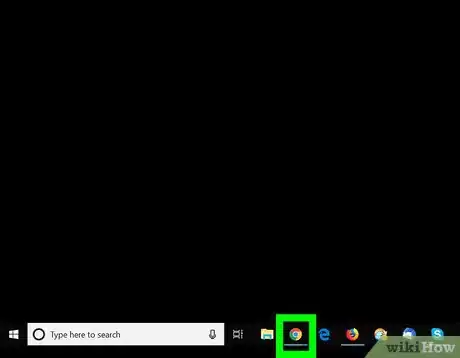
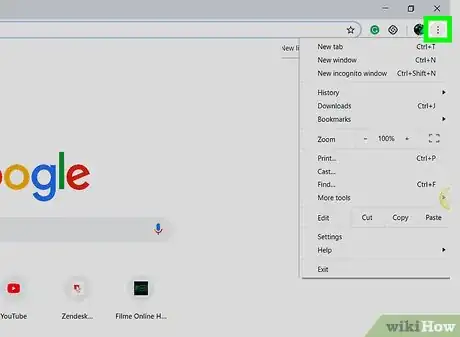
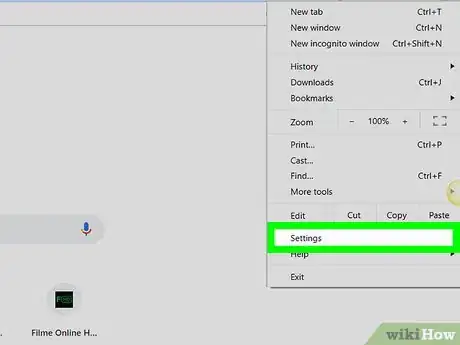
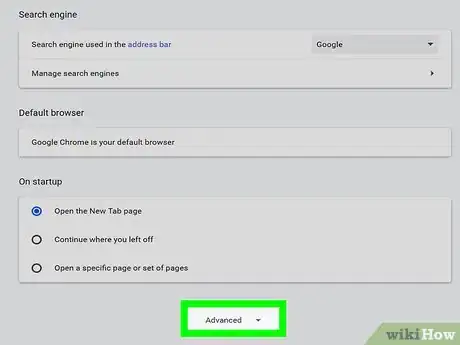
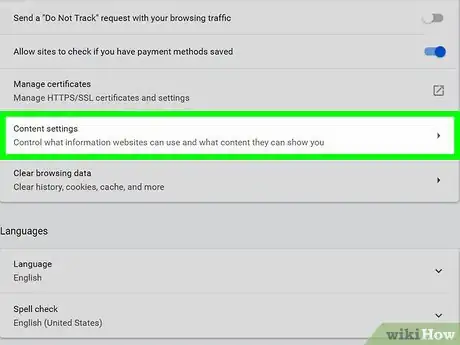
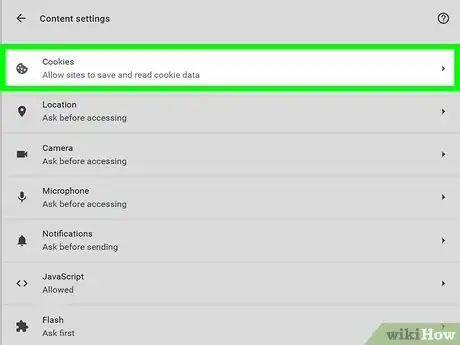
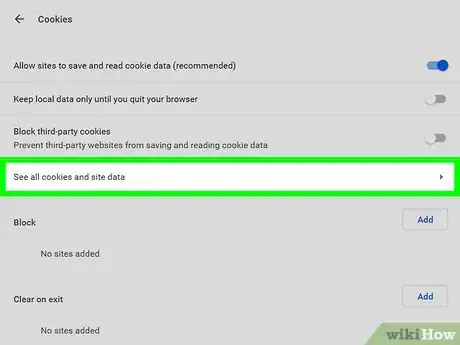
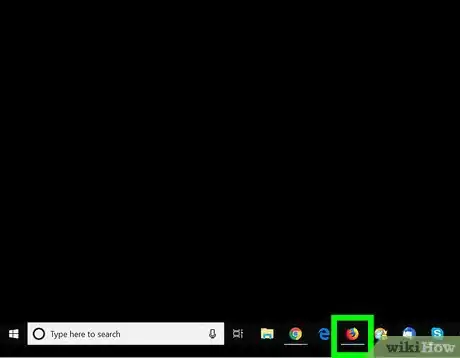
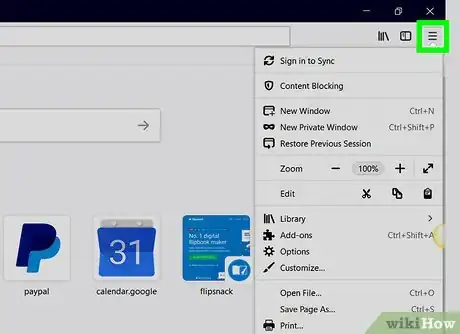
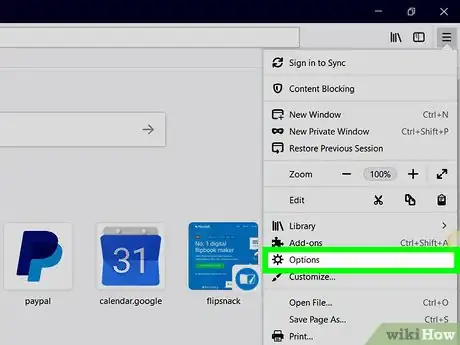
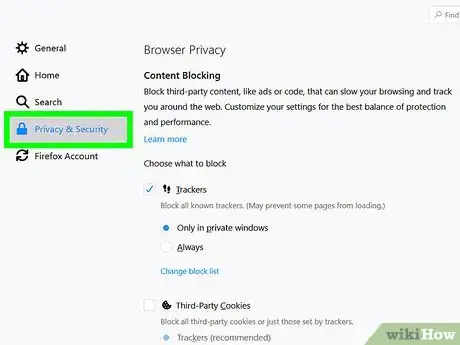
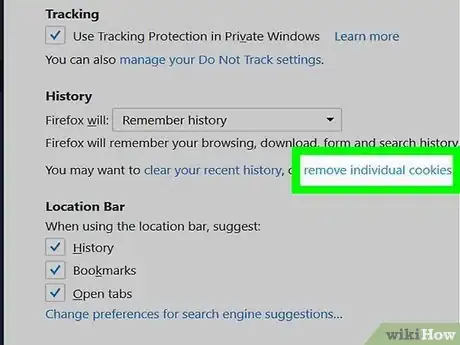
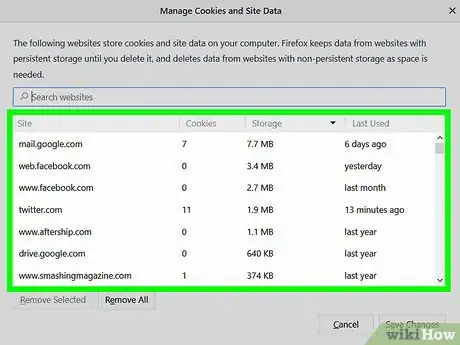
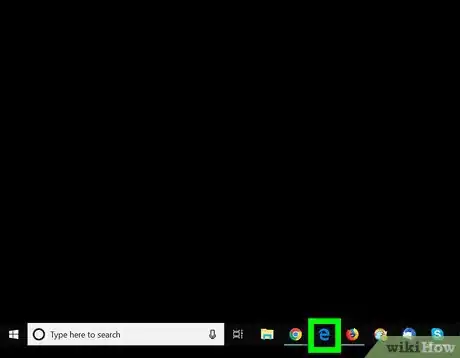
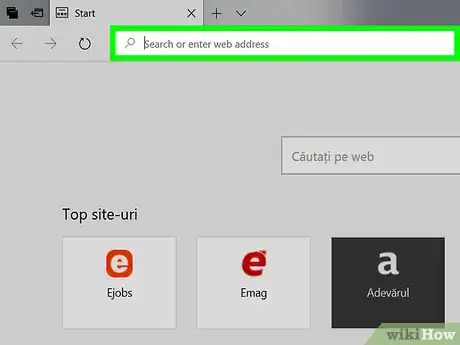
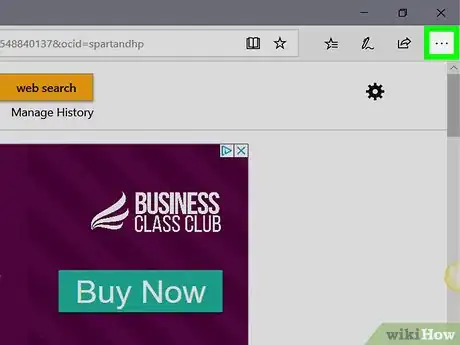
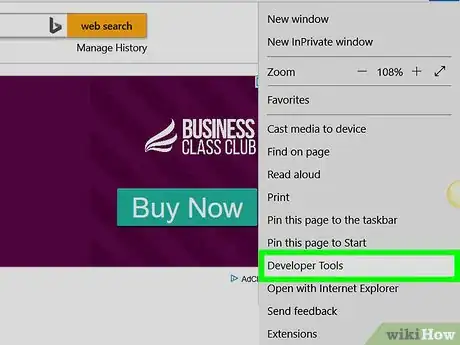
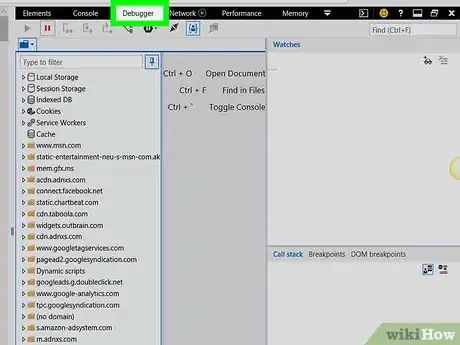
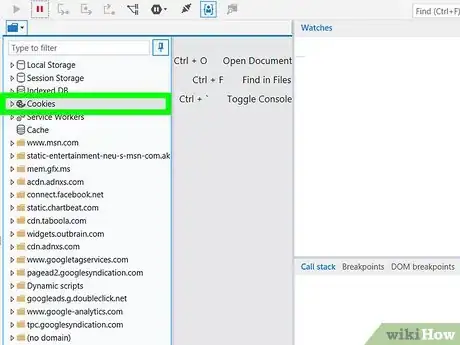
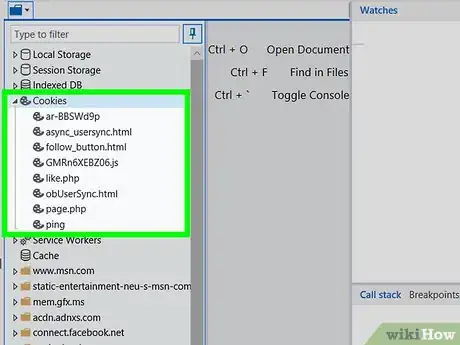
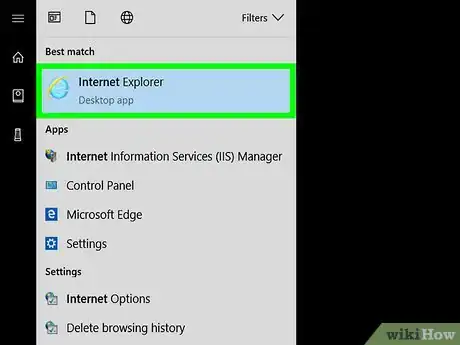
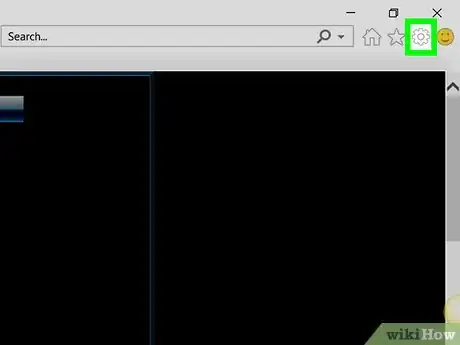
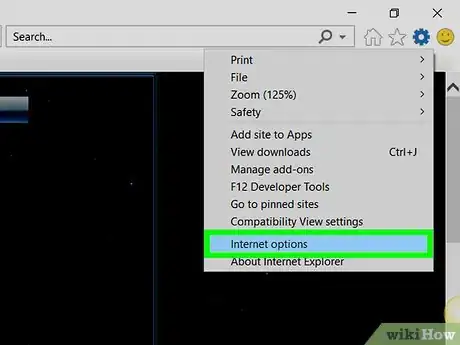
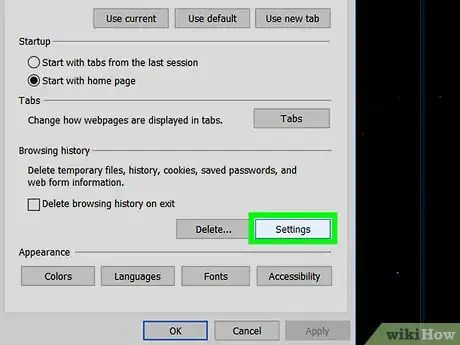
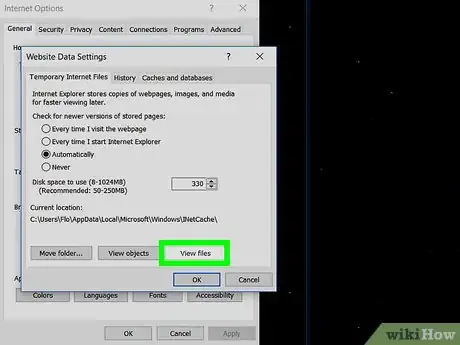
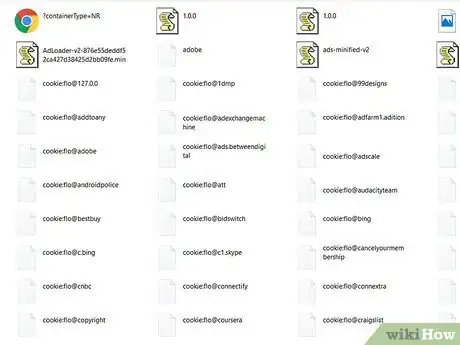
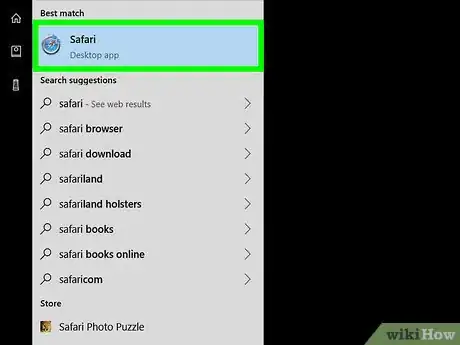
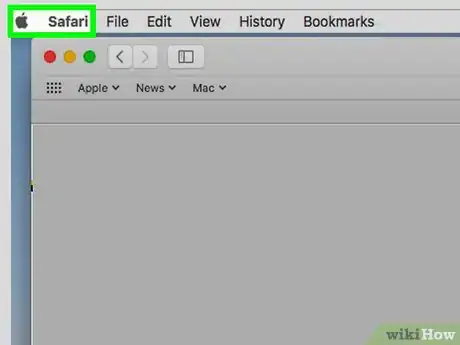
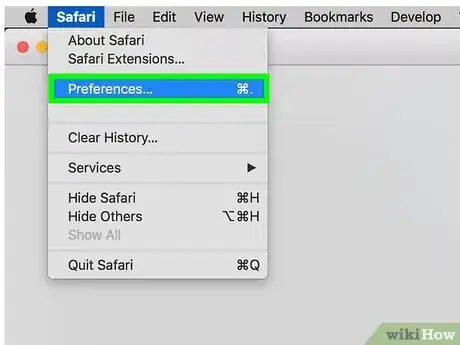
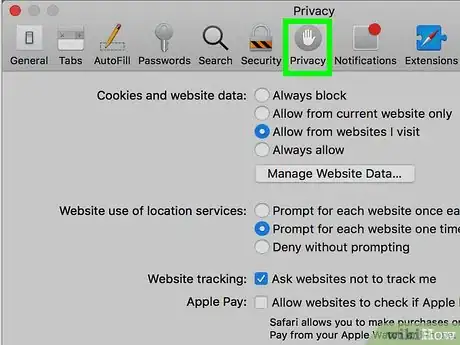
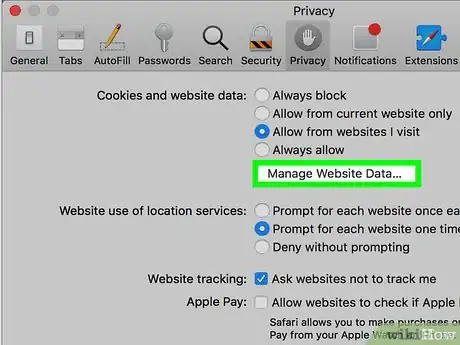
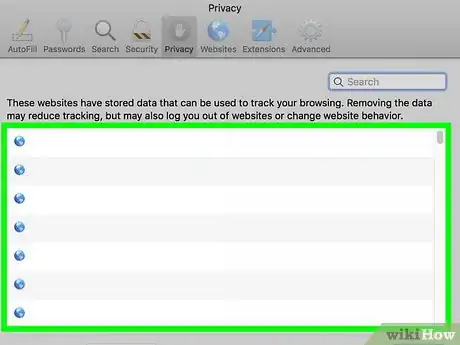













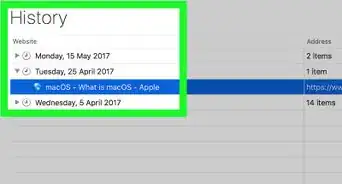





L'équipe de gestion du contenu de wikiHow examine soigneusement le travail de l'équipe éditoriale afin de s'assurer que chaque article est en conformité avec nos standards de haute qualité. Cet article a été consulté 143 726 fois.